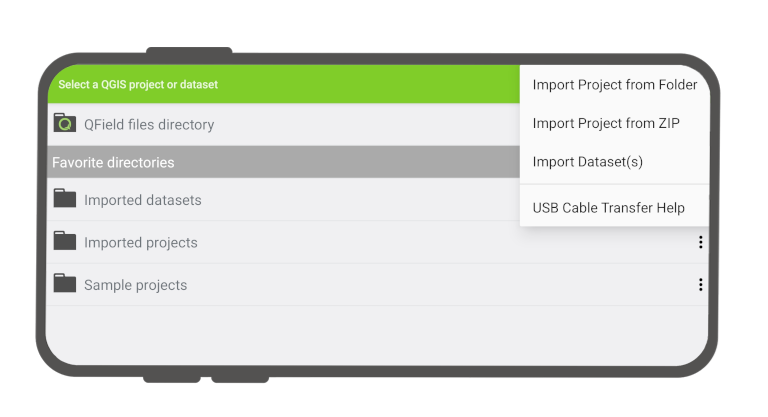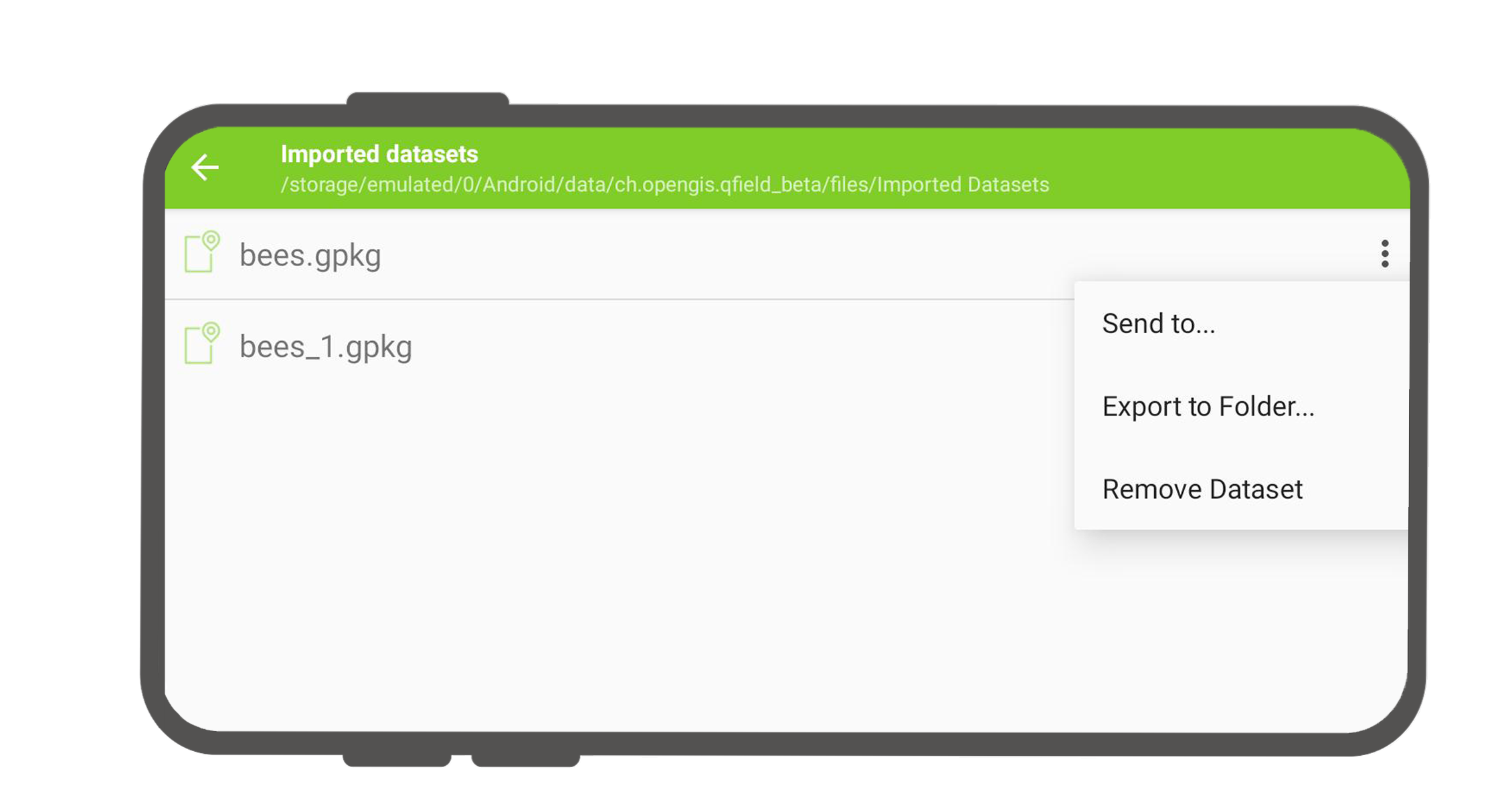Projektin valinta¶
QField has a file selector that allows to open a project from the device locally. To open files from the cloud see QFieldCloud .
Note
Starting with Android 11 apps are denied full access to main and external storage content. For QField, this means direct access to projects and datasets transferred and/or downloaded into storage folders is not possible anymore. You can know more about QField storage access.
Sinun on tuotava projektikansiot tai yksittäiset tietojoukot sovellukselle varattuun tallennuspaikkaan <drive>:/Android/data/ch.opengis.qfield/files/QField, jossa sillä on rajoittamaton luku-/kirjoitusoikeus. Tällä toiminnalla tuetaan myös tuontia ulkoisilta SD-korteilta tai etätiedostoja (esim. Google Drive) käyttäviltä palveluntarjoajilta.
Warning
Huomaa, että QField-asennuksen poistamisen yhteydessä myös sovelluskansio poistetaan. Päivityksessä se säilyy.
Tuo ja avaa paikallinen projekti¶
Fieldwork
Kun siirryt kohtaan Avaa paikalliset tiedostot (Valikko-painikkeen > Avaa kautta), näet joukon uusia kansioita nimeltä "QField-tiedostohakemisto", "Tuodut tietojoukot" ja "Tuodut projektit" sekä avattavan valikon, johon pääsee käsiksi oikean alakulman pluspainikkeella.
Avattavassa valikossa luetellaan tapoja tuoda projekteja ja tietojoukkoja: Tuo projekti kansiosta, Tuo projekti ZIP-tiedostosta (arkisto) ja Tuo (yksittäinen) tietojoukko(t).
Tuo projekti kansiosta tai ZIP-arkistosta¶
Kun tuot projektin kansiosta tai ZIP-arkistosta, sinua pyydetään myöntämään QFieldille lupa lukea tietyn kansion sisältöä laitteen tallennustilassa järjestelmäkansiovalitsimen kautta. Kun kansio tai arkisto on valittuna, QField kopioi sisällön (mukaan lukien sen alikansiot) sovelluksen Tuodut projektit -sijaintiin. Voit sitten avata projektin sieltä.
Tietyn kansion uudelleentuonti avattavan valikon kautta korvaa olemassa olevan kansion projekteille, joille on annettu sama kansion nimi. Näin käyttäjät voivat päivittää projekteja.
Warning
Huomaa, että ominaisuuksien muokkaus, lisäys ja poisto tallennetaan tuodun projektin tietojoukkoon, ei tuontiprosessin aikana valittuun alkuperäiseen kansioon.
Tuo tietojoukkoja¶
Voit myös tuoda yksittäisiä tietojoukkoja. Sinua pyydetään valitsemaan yksi tai useampi tiedosto järjestelmän tiedostovalitsimella, joka kopioidaan "Tuodut tietojoukot" -kansioon. Sinun on varmistettava, että kaikki sivutiedostot on valittu tuonnin aikana (esim. shapefile-tietojoukossa sinun on valittava .shp-, .shx-, .dbf-, .prj- ja .cpg-tiedostot).
Suosikkihakemistot¶
Tiedostovalitsimen ensimmäisessä näytössä on osio, joka näyttää suosikkihakemistoja. Lisää hakemisto suosikkeihin painamalla pitkään tiedoston valitsin hakemiston nimessä. Voit poistaa merkinnän kohteesta Suosikit, klikkaa pitkään suosikkiluettelon merkintää.
Hae muokatut projektit ja tietojoukot¶
Työaseman valmistelu
Tuotuihin projekteihin ja tietokokonaisuuksiin pääsee suoraan USB-kaapelin avulla. Tallennustilan sijainti näkyy ylänavigointipalkissa, kun paikallinen tiedosto avataan.
Useimmissa laitteissa, jotka on kytketty tietokoneeseen USB-kaapelilla, polku on <drive>:/Android/data/ch.opengis.qfield/files/, josta löydät sekä "Tuodut tietojoukot" että "Tuodut projektit" kansiot, joissa muokattu sisältösi sijaitsee.
Lähetä¶
Fieldwork
Voit jakaa ja lähettää tietojoukkoja suoraan QFieldistä Android-sovellusliittymien avulla. Tämä mahdollistaa muokattujen tietojoukkojen lähettämisen suoraan kolmannen osapuolen sovelluksiin (Gmail, Drive, Dropbox, Nextcloud, suosikkiviestintäsovelluksesi jne.).